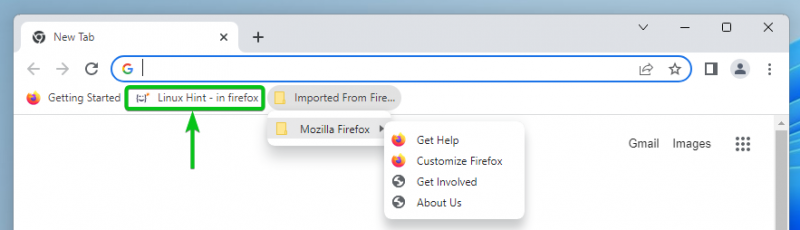다른 웹 브라우저에서 Google 크롬으로 전환하는 경우 해당 브라우저에서 Google 크롬으로 즐겨찾기/북마크를 가져오고 싶을 것입니다.
Google 크롬은 다른 브라우저에서 즐겨찾기/북마크를 매우 쉽게 가져올 수 있습니다.
즐겨찾기/북마크를 Google 크롬으로 가져오려면 Google 크롬을 열고 다음을 클릭하십시오. ⋮ > 북마크 > 북마크 및 설정 가져오기… Chrome의 오른쪽 상단에서
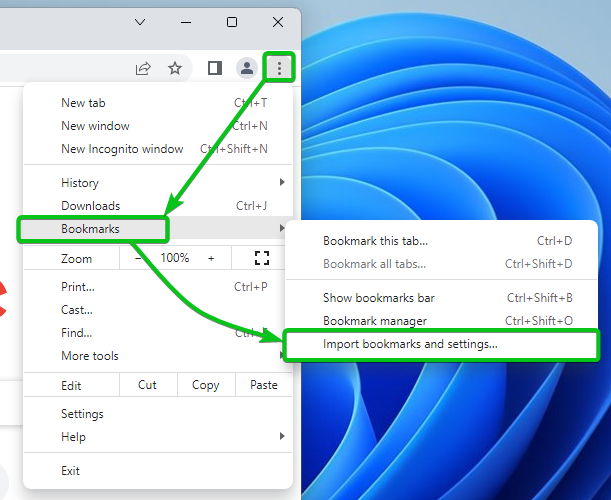
그만큼 북마크 및 설정 가져오기 창이 표시되어야 합니다.
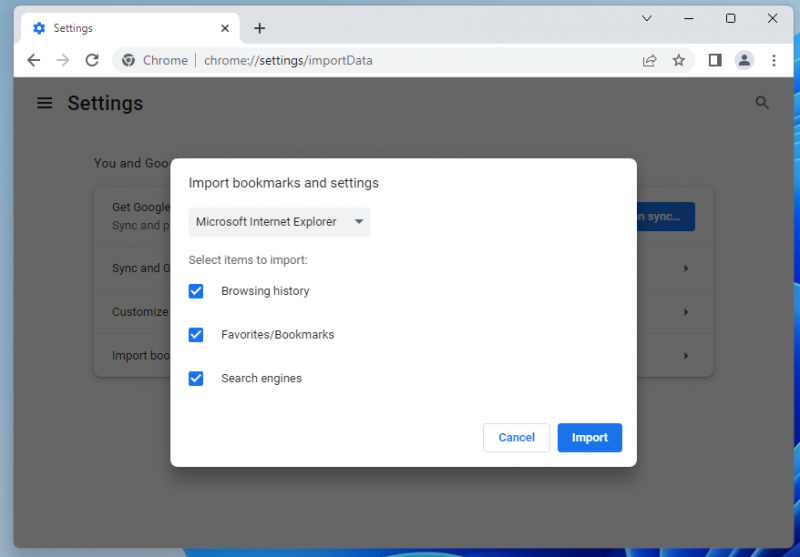
드롭다운 메뉴에서 즐겨찾기/북마크를 Google Chrome으로 가져올 웹 브라우저를 선택합니다. 드롭다운 메뉴에서 컴퓨터에 설치된 모든 웹 브라우저를 찾을 수 있습니다.
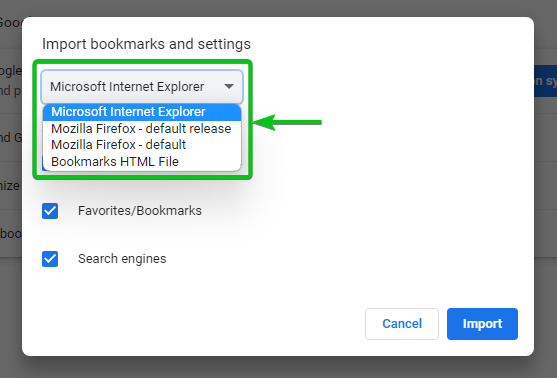
로부터 가져올 항목 선택 섹션에서 Chrome으로 가져올 항목을 선택합니다. 원하는 경우 여러 항목을 선택할 수 있습니다.
검색 기록 : 검색 기록을 Chrome으로 가져오려면 이 옵션을 선택합니다.
즐겨찾기/책갈피 : 즐겨찾기/북마크를 Google 크롬으로 가져오려면 이 옵션을 선택합니다.
저장된 비밀번호 : 저장된 비밀번호를 Google 크롬으로 가져오려면 이 옵션을 선택합니다.
양식 데이터 자동 완성 : 자동 완성 양식 데이터를 Google Chrome으로 가져오려면 이 옵션을 선택합니다.
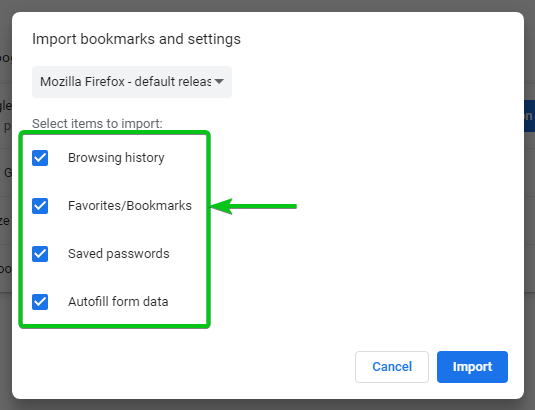
다른 브라우저에서 Google 크롬으로 즐겨찾기/북마크를 가져오려면 체크 표시를 합니다. 즐겨찾기/책갈피 ~로부터 가져올 항목 선택 섹션을 클릭하고 수입 .

즐겨찾기/북마크를 Google 크롬으로 가져와야 합니다.
Chrome에서 북마크바를 표시하려면 북마크바 표시 [하나] . 그런 다음 완료 [2] .
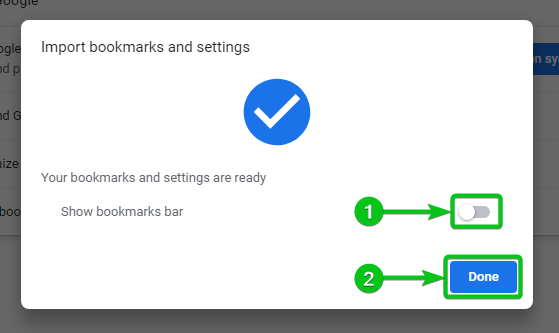
우리의 경우 Mozilla Firefox 웹 브라우저에서 Google Chrome의 모든 즐겨찾기/북마크를 가져왔습니다.
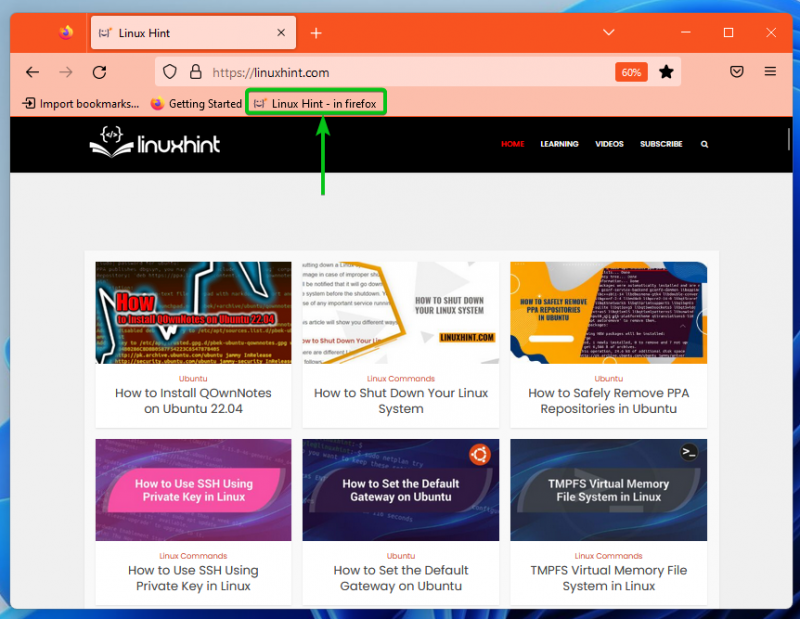
Google 크롬의 북마크 바에서 볼 수 있듯이 모든 즐겨찾기/북마크는 Mozilla Firefox에서 Google 크롬으로 가져옵니다.